Conexión WPS (botón de router)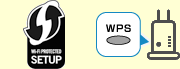
-
Asegúrese de que el botón WPS del router inalámbrico está preparado para pulsarse.
-
Mantenga pulsado
 (Wi-Fi) en la impresora y, a continuación, suéltelo cuando la luz
(Wi-Fi) en la impresora y, a continuación, suéltelo cuando la luz  (Wi-Fi) parpadee.
(Wi-Fi) parpadee.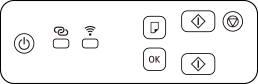
-
Mantenga pulsado el botón WPS del router inalámbrico en menos de 2 minutos.
 Nota
Nota- Para obtener más información sobre presionar el botón WPS, consulte el manual del router inalámbrico.
Cuando se haya completado la conexión con el router inalámbrico, la luz
 (Wi-Fi) dejará de parpadear y permanecerá encendida.
(Wi-Fi) dejará de parpadear y permanecerá encendida.Si se enciende
 (luz Alarma (Alarm)), consulte Solución de problemas.
(luz Alarma (Alarm)), consulte Solución de problemas.La configuración de la conexión de red ha finalizado.
Si realiza la configuración sin usar un ordenador, un teléfono inteligente, etc.:
-
Descargue e instale software.
Después de instalar el software, inícielo y siga las instrucciones en pantalla para proceder a la configuración.
Si realiza la configuración usando un ordenador, un teléfono inteligente, etc.:
-
Después de comprobar lo siguiente, haga clic en el botón de cierre del navegador web para cerrar esta guía.
Windows
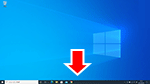
Haga clic en
 o
o  de la barra de tareas y, a continuación, siga las instrucciones en pantalla para continuar con la configuración.
de la barra de tareas y, a continuación, siga las instrucciones en pantalla para continuar con la configuración.macOS
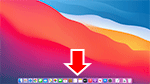
Haga clic en el
 en el Dock y, a continuación, siga las instrucciones en pantalla para continuar con la configuración.
en el Dock y, a continuación, siga las instrucciones en pantalla para continuar con la configuración.Teléfono inteligente o tableta
Vuelva a la aplicación
 en el teléfono inteligente y, a continuación, siga las instrucciones en pantalla para continuar con la configuración.
en el teléfono inteligente y, a continuación, siga las instrucciones en pantalla para continuar con la configuración.

